win10更新了不能联网怎么办?当我们将电脑升级win10系统或者更新了win10系统之后出现了无法正常使用网络的现象,无法连接网络,该怎么办?不少用户在更新或者升级win10的时候都会遇到无法联网的故障,出现如此尴尬的问题该怎么办呢?在本文中winwin7小编来给大家分享下更新后不能联网的有效解决方法!
解决方法一:网络疑难解答:按Win+X键,选择控制面板\所有控制面板项\疑难解答\网络和Internet,选择第一项“Internet连接”进行分析诊断。
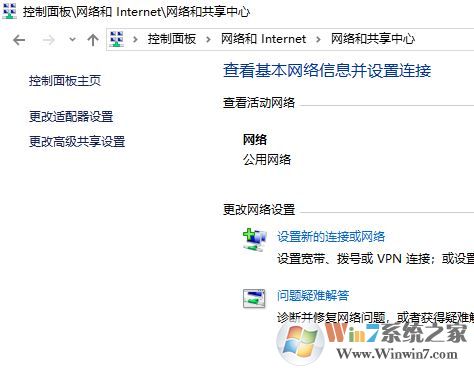
解决方法二:重置网络
按“Win+x键,选择命令提示符(管理员),输入netsh winsock reset,按回车,等待命令完成。


解决方法三:修改DNS
1、按Win+X键,点击控制面板-网络和共享中心-更改适配器设置,右键点击网络连接,选择属性,点击internet协议版本4,在首选DNS中输入4.2.2.1,备用DNS中输入4.2.2.2,点击确定!
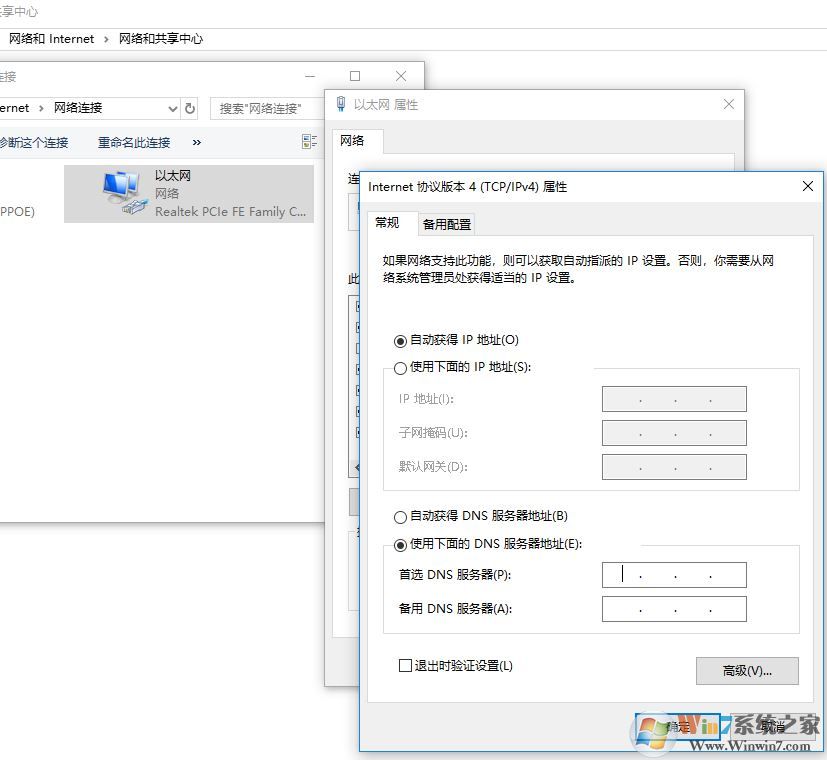
解决方法四如果仍然无法修复,可能是由于设备驱动问题所导致,建议您将您的网卡等相关驱动更新到最新状态。
以上便是winwin7小编给大家分享的关于win10更新后无法联网的有效解决方法!